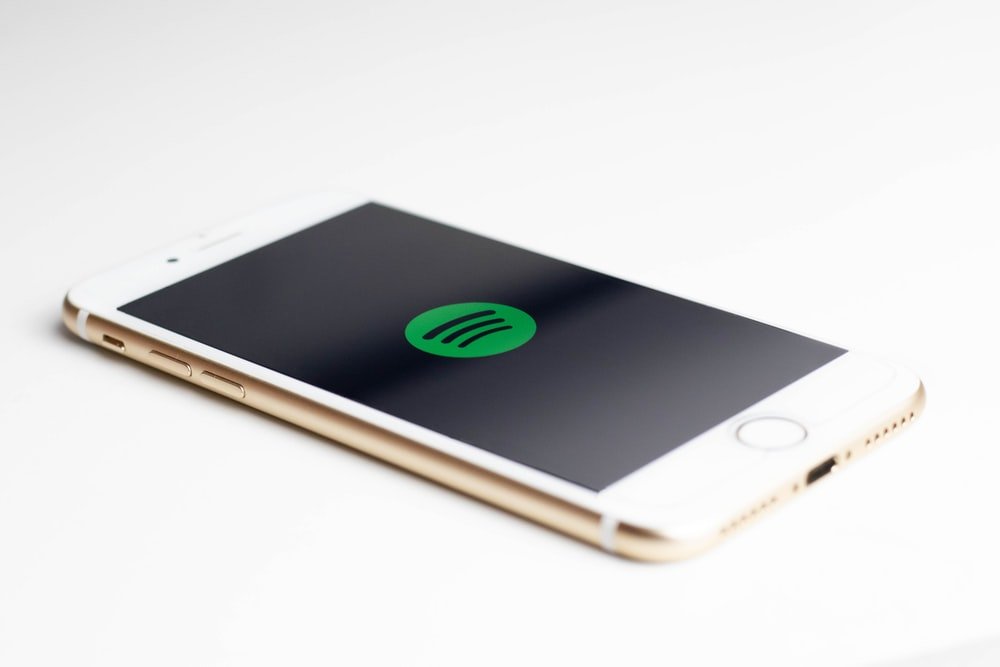
Voici comment réparer Spotify qui plante constamment ou ne fonctionne pas sur votre iPhone 7 ou iPhone 7 Plus. La méthode ci-dessous est très simple et vous pouvez l'utiliser pour réparer toutes les applications qui se bloquent sur votre iPhone 7.
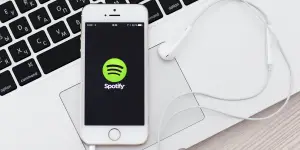
1. Fermer et rouvrir Spotify
C'est le moyen le plus simple de réparer Spotify qui ne fonctionne pas sur votre iPhone. Tout ce que vous avez à faire est de fermer l'application sur votre iPhone 11, puis de la rouvrir. Sa fermeture peut corriger certains bogues de l'application qui l'empêchent de s'ouvrir. Pour fermer l'application, accédez au tiroir de l'application en appuyant sur le bouton d'accueil et alors Faites glisser Spotify vers le haut et off en haut de l'écran pour le fermer. Après cela, ouvrez-le et voyez si le problème est résolu.
2. Vérifiez les serveurs de Spotify
Spotify Server peut être en panne et pour être sûr, vous devez vérifier et vous assurer que tout va bien du côté de Spotify. Si le serveur est en panne, vous ne pouvez rien faire d'autre que d'attendre qu'ils résolvent les problèmes. Vous pouvez vérifier les serveurs ici. Assurez-vous simplement que Spotify ainsi que Contrôle direct Spotify a la coche verte à côté.
3. Redémarrez votre iPhone 7
Cela est facile à faire. Et quelque temps après la fermeture de l'application Spotify, le redémarrage de votre iPhone est tout ce dont vous avez besoin pour réparer Spotify qui ne fonctionne pas sur votre appareil. Pour redémarrer l'iPhone SE 2020, maintenez enfoncée la touche bouton d'alimentation. Continuez à le tenir jusqu'à Glisser pour éteindre apparaît sur votre écran. À présent faites glisser l'icône pour éteindre votre iPhone. Attendez environ 30 secondes. Enfin, appuyez à nouveau sur le bouton d'alimentation de votre iPhone et maintenez-le enfoncé.
4. Assurez-vous que votre connexion de données Wi-Fi ou cellulaire est stable
Si vous avez déjà un Compte Spotify Premium, vous pouvez synchroniser votre musique sur votre appareil, puis lire ces chansons de sauvegarde sans connexion Wi-Fi ou Internet. Cependant, si vos chansons ne sont pas enregistrées, vous aurez besoin d'une connexion Internet pour les écouter. Assurez-vous donc que votre wifi est activé ou que votre connexion Internet est stable.
Vous pouvez le faire en allant sur Paramètres -> Wi-Fi sur votre iPhone. Assurez-vous que le commutateur à côté de Wifi est activé et qu'une coche bleue apparaît sur le nom à côté de wifi. Vous pouvez également essayer d'éteindre et de rallumer l'interrupteur avec des lunettes.
De plus, si vous utilisez des données cellulaires, rendez-vous sur Paramètres -> Cellulaire. Assurez-vous maintenant que le commutateur à côté de Données cellulaires est sur. Vous pouvez également l'éteindre puis le rallumer.
5. Mettez à jour votre Spotify sur votre iPhone 7 Plus
Le développeur d'applications publie toujours des mises à jour régulières qui corrigent certains bogues de l'application. Vous devez donc vous assurer que toutes les applications de votre iPhone fonctionnent avec la dernière mise à jour. Pour ce faire, rendez-vous sur App Store et appuyez sur l'icône de votre compte dans le coin supérieur droit de votre écran. Faites maintenant défiler jusqu'à la section des mises à jour de l'application et vérifiez si une mise à jour est disponible pour Spotify. Appuyez dessus et mettez-le à jour s'il y en a un de disponible.
6. Supprimer et réinstaller l'application Spotify
La suppression de Spotify peut aider à réparer l'application qui ne s'ouvre pas ou ne plante pas sur votre iPhone 8 et la bonne nouvelle est que cela ne supprimera pas vos données ou votre compte. Pour supprimer Spotify, maintenez l'icône de l'application et une liste déroulante apparaîtra. Robinet Modifier l'écran d'accueil et une case moins apparaîtra. Appuyez simplement sur l'icône X, puis appuyez sur Supprimer pour désinstallez Spotify de votre iPhone 8 Plus
Fait. Spotify devrait fonctionner correctement sur votre iPhone 7 et iPhone 7 Plus. Si vous avez d'autres questions, n'oubliez pas d'utiliser la zone de commentaire pour nous le faire savoir.





Soyez sympa! Laissez un commentaire